Tutoriel : utilisation conjointe de Confluence Cloud et de Jira
Confluence et Jira sont deux outils puissants. Ensemble, ils transforment notamment la façon dont votre équipe collabore sur les projets, développe des logiciels ou suit les décisions clés. De nombreuses méthodes permettent d'intégrer Confluence et Jira, et voici comment vous pouvez vous lancer.
Confluence et Jira proposent une solution complète pour tous les types d'équipes afin de leur permettre de donner le meilleur d'eux-mêmes. Les équipes peuvent utiliser Jira pour gérer leurs projets et intégrer un contexte pertinent pour leurs tâches à l'aide de Confluence afin que tout le monde reste synchronisé et puisse produire des résultats plus rapidement. Lorsque les équipes intègrent Confluence et Jira, elles travaillent ensemble pour fournir une gestion de projet robuste et une collaboration documentaire.
Si vous utilisez Confluence Data Center, consultez cette documentation (en anglais) relative à la procédure d'utilisation conjointe des apps Jira et Confluence.
Associer Confluence et Jira
Jira est idéal pour aider votre équipe à planifier et à suivre la réalisation d'un projet. L'ajout de Confluence vous permet d'organiser l'ensemble des idées, du contenu et des fichiers que votre équipe et vous-même créez au fur et à mesure que vous concrétisez votre vision.
Lorsque vous associez un espace Jira à l'espace Confluence qui abrite toute la documentation de votre projet, vous éliminez la nécessité de partager des disques et des dossiers de fichiers. Trouver ce dont vous avez besoin n'a jamais été aussi simple. Passons aux choses sérieuses !
Connecter un espace Confluence à un espace Jira
C'est la première étape pour intégrer Confluence et Jira.
- Accédez à Pages dans la barre de navigation de l'espace Jira
- Cliquez sur Connecter à Confluence.
- Recherchez l'espace Confluence à connecter.
Parfait ! Vous êtes prêt à afficher, créer et modifier des pages et des tableaux blancs directement depuis Jira.
Ajouter un raccourci Jira à une page Confluence
En ajoutant des raccourcis, vous pourrez facilement basculer d'un produit à l'autre si nécessaire.
- Copiez l'URL de votre espace Jira
- Accédez à l'espace Confluence auquel vous souhaitez l'associer.
- Appuyez sur l'option + (Ajouter un raccourci) dans la barre latérale gauche de Confluence
- Collez l'URL de votre espace Jira dans la boîte de dialogue Modifier les raccourcis d'un espace, et nommez votre raccourci pour faciliter la consultation
Vous pouvez désormais accéder sans problème à votre espace Jira en cliquant sur le raccourci dans la barre latérale gauche. Tout le monde peut ajouter un raccourci à la navigation latérale dans n'importe quel espace, et les administrateurs peuvent créer des liens de raccourci clavier.
Ajouter un raccourci Confluence à un espace Jira
Les administrateurs peuvent ajouter un raccourci Confluence à un espace Jira.
- Accédez à la page Confluence que vous souhaitez associer à Jira. Il s'agit probablement de la page d'accueil de votre espace.
- Copiez l'URL de la page en sélectionnant Partager.
- Dans l'espace Jira de votre choix, sélectionnez Ajouter un raccourci dans la barre de navigation de l'espace, puis Raccourci
- Collez l'URL de la page Confluence et nommez votre raccourci, comme vous l'avez fait dans Confluence.
Accédez à l'espace Confluence correspondant en un clin d'œil. Après avoir associé votre espace Jira et la page Confluence, vous verrez s'afficher les notifications Jira importantes, comme les partages, les mentions et les commentaires, dans vos notifications Confluence. Vous ne manquerez jamais une notification Jira importante, même lorsque vous êtes absorbé par votre travail sur Confluence.
Visionnez cette vidéo pour obtenir des instructions détaillées :
Utiliser Confluence dans Jira
Lorsque votre projet Jira est connecté à un espace Confluence, vous pouvez afficher, modifier et créer des pages Confluence sans jamais devoir quitter le produit. Cela élimine les changements de contexte en créant une expérience plus intégrée dans vos pages de projet Jira.
Consulter des pages ? Rien de plus simple. Accédez à vos pages de projet et sélectionnez une page pour l'ouvrir dans une fenêtre intégrée, sans devoir basculer vers Confluence.
Pour ajouter du contenu depuis votre section Pages de projet, vous pouvez le créer depuis une page vierge Confluence ou via un modèle Confluence, le tout directement dans Jira Software.
Vous pouvez aussi modifier des pages Confluence directement depuis Jira grâce aux pages intégrées. Dans votre section Pages de projet, survolez simplement une page pour afficher l'icône de crayon, puis cliquez dessus pour modifier la page.
Lorsque votre espace Jira est connecté à un espace Confluence, vous pouvez afficher, modifier et créer des pages Confluence, des documents live et des tableaux blancs sans jamais devoir quitter Jira. Cela élimine le changement de contexte en créant une expérience plus intégrée.
Afficher, créer et modifier des pages depuis les pages d'espace Jira
La gestion des pages et des tableaux blancs Confluence est fluide dans Jira. Dans la section Pages de l'espace, vous pouvez afficher une page en la sélectionnant, qui s'ouvre dans une fenêtre intégrée. Pas besoin de changer d'outil.
Créer du contenu est tout aussi simple : commencez par une page Confluence vierge ou utilisez un modèle, le tout accessible directement dans Jira. Les modifications sont également intuitives : passez la souris sur n'importe quelle page intégrée, cliquez sur l'icône en forme de crayon et apportez vos modifications sans quitter Jira.
Cette intégration rationalisée vous permet de visualiser, de créer et de modifier du contenu de manière efficace, le tout au même endroit.

Ajouter des pages, des documents live et des tableaux blancs Confluence directement aux tickets Jira
Donnez un contexte important aux tâches en ajoutant de la documentation ou des informations directement dans les tickets Jira. Vous pouvez le faire en ajoutant des liens vers des pages et des tableaux blancs à vos tickets Jira ou en ajoutant des liens vers vos tickets Jira à des pages Confluence.
Ajoutez du contenu Confluence directement aux tickets Jira
Créer une page Confluence
Il peut arriver que vous ayez besoin de créer une page Confluence directement à partir de Jira pour documenter une tâche ou partager des ressources supplémentaires.
- Ouvrez le ticket Jira dans lequel vous souhaitez créer une page Confluence.
- Ouvrez le menu déroulant à côté du bouton + (Ajouter ou créer une tâche associée), sélectionnez Page, puis Créer une page.
- Une nouvelle page Confluence sera créée et automatiquement liée au ticket Jira.
- Vous pouvez désormais modifier la nouvelle page Confluence dans Jira et y ajouter des informations pertinentes.
- Le lien vers votre nouvelle page Confluence apparaîtra sous le contenu Confluence dans votre ticket Jira.
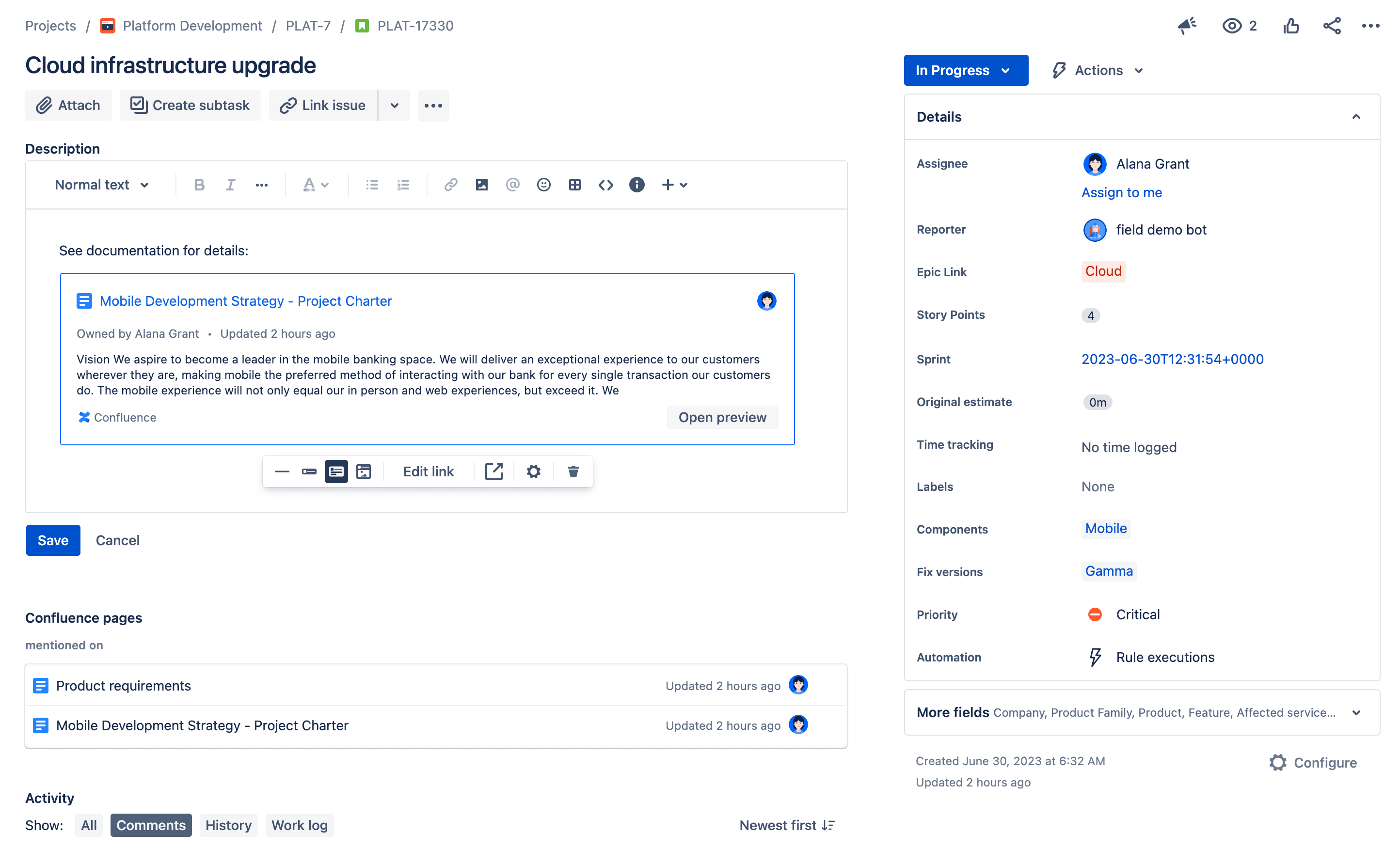
Créer une page Confluence
Il peut arriver que vous ayez besoin de créer une page Confluence directement à partir de Jira pour documenter une tâche ou partager des ressources supplémentaires.
- Ouvrez le ticket Jira dans lequel vous souhaitez créer une page Confluence.
- Ouvrez le menu déroulant à côté du bouton + (Ajouter ou créer une tâche associée), sélectionnez Page, puis Créer une page.
- Une nouvelle page Confluence sera créée et automatiquement liée au ticket Jira.
- Vous pouvez désormais modifier la nouvelle page Confluence dans Jira et y ajouter des informations pertinentes.
- Le lien vers votre nouvelle page Confluence apparaîtra sous le contenu Confluence dans votre ticket Jira.
Créer un document live Confluence
Il peut arriver que vous ayez besoin de créer un document live Confluence directement à partir de Jira pour documenter une tâche ou partager des ressources supplémentaires.
- Ouvrez le ticket Jira dans lequel vous souhaitez créer un document live Confluence.
- Ouvrez le menu déroulant à côté du bouton + (Ajouter ou créer une tâche associée), sélectionnez Document live, puis Créer un document live.
- Un nouveau document live Confluence sera créé et automatiquement lié au ticket Jira.
- Vous pouvez désormais modifier le nouveau document live Confluence dans Jira et y ajouter des informations pertinentes.
- Le lien vers votre nouveau document live Confluence apparaîtra sous le contenu Confluence dans votre ticket Jira.
Créer un tableau blanc Confluence
Les tableaux blancs Confluence offrent un espace de brainstorming et de collaboration directement lié aux tickets Jira.
- Ouvrez le ticket Jira dans lequel vous souhaitez créer un tableau blanc Confluence.
- Ouvrez le menu déroulant à côté du bouton + (Ajouter ou créer une tâche associée), sélectionnez Tableau blanc, puis Créer un tableau blanc.
- Un nouveau tableau blanc Confluence sera créé et automatiquement lié au ticket Jira.
- Vous pouvez désormais modifier le nouveau tableau blanc Confluence dans Jira et y ajouter des informations pertinentes.
- Le lien vers votre nouveau tableau blanc Confluence apparaîtra sous le contenu Confluence dans votre ticket Jira.
Liens intelligents
Lorsque vous copiez et collez les URL du contenu Confluence dans la description d'un ticket Jira, un lien intelligent apparaît. Les liens intelligents Confluence révèlent un contexte important concernant la page directement liée au ticket Jira. Pour ajouter un lien intelligent :
- Copiez l'URL de la page dans la barre d'adresse du navigateur ou en sélectionnant Partager et Copier le lien.
- Collez l'URL dans la description de la vue du ticket Jira.
- Un lien intelligent Confluence apparaîtra. Pour modifier le niveau de visibilité du contexte, cliquez sur la description, passez la souris sur le lien intelligent et sélectionnez Configurer. Sélectionnez ensuite URL, Lien contextuel, Carte ou Intégration.
- Sélectionnez Enregistrer pour enregistrer la description de votre ticket Jira.
De plus, les URL des tickets Jira collées dans les pages, documents live et tableaux blancs Confluence apparaîtront dans la section contenu Confluence d'un ticket Jira, pour que vous trouviez facilement les documents pertinents dans lesquels le ticket est mentionné.
Créer des tickets Jira à partir de Confluence
Vous pouvez créer des tickets Jira directement à partir des pages et documents live Confluence afin de simplifier la gestion des tâches et de garantir le suivi des éléments d'action importants. Selon vos préférences, vous pouvez :
- créer un seul ticket
- créer plusieurs tickets
Au sein de chaque approche, il existe plusieurs méthodes pour y parvenir. Vous trouverez ci-dessous deux guides sur la création d'un seul ticket Jira à la fois et sur la création de plusieurs tickets à la fois.
Créer un seul ticket Jira
Créez un ticket Jira à partir du surlignage du texte
- Ouvrez la page ou le document live Confluence contenant le texte que vous souhaitez utiliser pour le ticket Jira.
- Surlignez le texte ou la section que vous souhaitez convertir en ticket Jira.
- Une fois le texte surligné, une petite barre d'outils apparaît au-dessus de la sélection. Cliquez sur « ... », puis sélectionnez le bouton « + Créer un ticket Jira ».
- Une boîte de dialogue s'ouvre, vous permettant de spécifier les détails du ticket Jira, tels que l'espace, le type, le résumé, la description et tout autre champ obligatoire ou pertinent. Le texte surligné sera automatiquement inséré dans le champ de description.
- Passez en revue les détails du ticket et procédez aux ajustements nécessaires.
- Cliquez sur Créer pour générer le ticket Jira. Le ticket sera créé dans Jira et lié à la page Confluence pour en faciliter la consultation.
Créez un ticket Jira à partir du surlignage du texte à l'aide de l'IA
- Ouvrez la page ou le document live Confluence avec le texte que vous souhaitez convertir en ticket Jira.
- Surlignez le texte ou la section en question.
- Un menu contextuel apparaîtra. Sélectionnez « ... » et « + Créer un ticket Jira ». Vous verrez apparaître une option supplémentaire « Utiliser l'IA pour générer un résumé et une description » dans ce menu. Activez cette option.
- L'IA analysera le texte surligné pour suggérer un résumé et une description pour votre ticket Jira en fonction du contenu. Elle fournira un résumé et une description préremplis du ticket.
- Passez en revue les détails générés par Atlassian Intelligence. Vous pouvez apporter les modifications nécessaires ou accepter les suggestions d'Atlassian Intelligence.
- Cliquez sur Créer pour générer le ticket Jira. Le ticket sera créé dans Jira avec les détails fournis par l'IA et lié à la page Confluence pour en faciliter la consultation.
En suivant ces étapes, vous pouvez créer efficacement des tickets Jira à partir de pages ou de documents live Confluence, soit manuellement, soit en utilisant les fonctionnalités avancées d'IA.
Créer un ticket Jira depuis l'éditeur de page Confluence
Vous pouvez créer des tâches Jira tout en rédigeant du contenu nouveau ou en modifiant du contenu existant dans Confluence sans publier votre page au préalable.
- Ouvrez la page Confluence contenant le texte que vous souhaitez utiliser pour le ticket Jira.
- Surlignez le texte ou la section que vous souhaitez convertir en ticket Jira.
- Une fois le texte surligné, une petite barre d'outils apparaît au-dessus de la sélection. Cliquez sur « ... », puis sélectionnez le bouton « + Créer un ticket Jira ».
- Une boîte de dialogue s'ouvre, vous permettant de spécifier les détails du ticket Jira, tels que le projet, le type, le résumé, la description et tout autre champ obligatoire ou pertinent. Le texte surligné sera automatiquement inséré dans le champ de description.
- Passez en revue les détails du ticket et procédez aux ajustements nécessaires.
- Cliquez sur Créer pour générer le ticket Jira. Le ticket sera créé dans Jira et lié à la page Confluence pour en faciliter la consultation.
Créer plusieurs tickets Jira
Consigner l'avancement, les résultats et les décisions n'est pas toujours aisé. Lorsque de nombreuses parties prenantes et équipes sont impliquées, il convient de trouver des solutions efficaces pour partager les informations. Le modèle de rapports Jira vous permet de rendre compte en un clin d'œil des travaux réalisés dans le cadre de vos projets Jira : communiquez votre avancement sur la version actuelle ou sur un journal des changements statique qui indique les changements apportés à vos dernières versions.
Commencez par créer une page Confluence en utilisant le modèle de rapport Jira. Sélectionnez le projet sur lequel vous souhaitez générer un rapport, et le modèle crée automatiquement une page de rapport d'état préconfigurée. Le rapport affichera automatiquement des graphiques à secteurs en fonction des champs de votre projet Jira, tels que la priorité, le type de ticket, et plus encore. Vous pouvez personnaliser votre rapport en choisissant les différents champs sur lesquels vous souhaitez générer un rapport.
Convertir un tableau Confluence entier en plusieurs tickets Jira
Vous pouvez rapidement transformer les planifications de projet et les documents d'exigences en tâches traçables dans Jira en convertissant un tableau Confluence entier en plusieurs tickets Jira.
- Ouvrez la page ou le document live Confluence avec le contenu que vous souhaitez convertir en tickets Jira.
- Surlignez les cellules de plusieurs lignes du tableau que vous souhaitez convertir en tickets Jira.
- Après le surlignage, une petite barre d'outils apparaîtra au-dessus de la sélection. Cliquez sur « ... », puis sélectionnez « Créer des tickets Jira ».
- Dans la boîte de dialogue qui s'ouvre, précisez les détails du ticket, tels que l'espace et le type de ticket, et configurez vos mappages de champs.
- Cliquez sur Créer tout pour générer tous les tickets.
- Les tickets seront automatiquement ajoutés à l'espace Jira que vous avez sélectionné et à votre page ou document live Confluence dans le tableau.
Créer plusieurs tickets Jira à l'aide de l'IA
La gestion de plusieurs tickets Jira implique souvent de naviguer entre les outils, de copier-coller du contenu et de s'assurer de l'alignement entre les tâches. Avec l'IA, vous pouvez simplifier ce processus en créant plusieurs tâches Jira directement à partir de vos pages Confluence.
Atlassian Intelligence scanne votre page, génère automatiquement des résumés et des descriptions pour chaque tâche, et élimine le travail manuel, ce qui permet de gagner du temps et de maintenir la cohésion de votre équipe. En réduisant les changements de contexte, vous pouvez rester concentré sur vos tâches tout en passant de la planification dans Confluence à l'exécution des tâches dans Jira, le tout sans quitter la page.
Remarque : vous devez avoir activé l'IA pour utiliser cette fonctionnalité.
- Accéder à une page Confluence
Ouvrez la page où vous avez décrit la planification de votre projet, les exigences ou tout contenu comportant des tâches potentielles. - Activer l'IA
Assurez-vous que l'IA est activée dans vos paramètres Confluence. En cas de doute, vérifiez auprès de votre administrateur pour confirmer l'accès. - Activer la création de tâches grâce à l'IA
1. Recherchez le bouton Demander à l'IA de Rovo sur votre page Confluence.
2. Cliquez dessus, puis sélectionnez Créer un ticket Jira pour permettre à l'IA d'analyser la page. - Rechercher des éléments exploitables
1. Atlassian Intelligence analysera le contenu et identifiera les éléments exploitables.
2. Une liste de tâches Jira suggérées, avec des résumés et des descriptions préremplis, apparaîtra. - Revoir et modifier les tâches
1. Revoyez les tâches suggérées.
2. Vous pouvez modifier les détails, ajouter de nouvelles tâches ou supprimer celles qui ne sont pas nécessaires. - Créer des tickets Jira en bloc
1. Une fois satisfait de la liste, sélectionnez Tout créer pour générer des tâches Jira en bloc.
2. Vous pouvez également créer des tâches individuelles en les sélectionnant une par une. - Vérifier dans Jira
1. Accédez à Jira pour vérifier que toutes les tâches ont été créées avec succès.
2. Vos tâches seront prêtes à être exécutées par votre équipe sans perdre le contexte de Confluence.
Créer des tickets à partir de tableaux blancs dans Confluence
Transformer les post-its d'un tableau blanc en tickets Jira
Transformer les post-its d'un tableau blanc Confluence en tickets Jira peut vous aider à capturer et suivre les éléments d'action à entreprendre directement à partir de vos sessions de brainstorming. Suivez ces étapes pour créer des tickets Jira à partir de post-its :
- Ouvrez le tableau blanc Confluence.
- Localisez les post-its que vous souhaitez transformer en tickets Jira.
- Cliquez sur un post-it pour ouvrir son menu d'options.
- Dans le menu des options, sélectionnez + Créer un ticket Jira.
- Une boîte de dialogue s'ouvre dans laquelle vous pouvez saisir les détails du ticket Jira. Le contenu du post-it est automatiquement inséré dans le champ résumé.
- Précisez les détails du ticket, tels que l'espace, le type de ticket, le résumé et toute information supplémentaire nécessaire.
- Cliquez sur Créer pour générer le ticket Jira. Le ticket sera créé dans Jira et lié au tableau blanc Confluence pour en faciliter la consultation.
- Le contenu du post-it sera remplacé par le lien vers le ticket Jira.
Ajouter des tickets Jira à partir de Confluence
La plupart des gens préfèrent ne pas passer leur temps à passer d'une app à l'autre. Heureusement, l'intégration de Jira et de Confluence permet de suivre facilement les tickets Jira directement dans Confluence. Que vous passiez la majeure partie de votre journée dans Confluence ou dans Jira, vous disposez du contexte et de la traçabilité dont vous avez besoin, ce qui améliore l'efficacité de votre équipe, jour après jour.
Suivre les tickets Jira directement dans Confluence
Collez simplement votre lien Jira sur une page Confluence, et un lien dynamique vers le ticket Jira apparaîtra automatiquement sur votre page Confluence. Une fois la page publiée, le lien affichera l'ID, le titre et le type du ticket (epic, tâche, etc.), ainsi que son état dans le workflow (à faire, en cours, terminé, etc.).
Sur la page du ticket Jira, un lien vers la page Confluence apparaîtra dans la section « Pages Confluence ».
Afficher une liste dynamique de tickets Jira sur une page Confluence
Importer des tickets Jira sur un tableau blanc
L'importation de tickets Jira sur un tableau blanc Confluence vous permet de visualiser et de gérer vos tâches et projets dans un espace collaboratif. Suivez ces étapes pour importer manuellement des tickets Jira :
- Ouvrez votre tableau blanc Confluence à l'endroit où vous souhaitez ajouter un ticket Jira.
- Dans la barre d'outils inférieure, sélectionnez Importer depuis Jira.
- Un menu apparaîtra dans lequel vous pourrez filtrer et rechercher le ticket Jira que vous souhaitez importer.
- Sélectionnez un ou plusieurs tickets, puis cliquez sur Importer.
- Le ticket Jira apparaîtra désormais sur votre tableau blanc. Vous pouvez cliquer sur le ticket pour l'ouvrir dans un nouvel onglet dans Jira.
Intégrer tout votre tableau blanc dans un ticket Jira
L'intégration d'un tableau blanc Confluence dans un ticket Jira vous permet de fournir un contexte visuel et des détails collaboratifs directement dans Jira. Suivez ces étapes pour intégrer votre tableau blanc Confluence :
- Copiez l'URL du tableau blanc Confluence que vous souhaitez intégrer dans Jira. Ou sélectionnez Partager et Copier le lien.
- Ouvrez le ticket Jira dans lequel vous souhaitez importer votre tableau blanc Confluence.
- Collez le lien du tableau blanc dans la description du ticket Jira. Pour modifier le niveau de contenu visible, survolez le lien et sélectionnez Configurer. Sélectionnez ensuite URL, Lien contextuel, Carte ou Intégration. En sélectionnant Intégration, vous obtiendrez la plus grande visibilité du tableau blanc sur votre ticket Jira.
- Vous pouvez désormais visualiser votre tableau blanc et interagir avec lui directement depuis votre ticket Jira.
Afficher une liste dynamique de tickets Jira sur une page Confluence
Pour afficher une liste de tickets Jira sur une page Confluence :
- Saisissez /jira pendant l'édition d'une page, ou appuyez sur + et sélectionnez Jira.
- Saisissez ou recherchez les tickets Jira dans la barre de recherche.
- Sélectionnez uniquement les tickets que vous souhaitez afficher.
- (Facultatif) Sélectionnez Options d'affichage pour personnaliser leur apparence.
- Sélectionnez Insérer.
Lorsque vous sélectionnez les tickets Jira que vous souhaitez ajouter à votre page, vous pouvez rechercher des tickets existants, en créer un ou choisir parmi les tickets récemment consultés. La fonction de recherche est très complète : vous pouvez rechercher par type de ticket, URL de recherche, lien Jira, requête JQL, texte brut ou utiliser un filtre. Les filtres permettent de gagner du temps : créez un filtre pour un groupe de tickets ou recherchez des filtres sauvegardés dans Jira.
De là, vous pouvez choisir comment afficher les tickets Jira sur votre page : dressez la liste des tickets Jira dans un tableau ou affichez simplement le nombre de tickets associés à votre recherche. Le tableau que vous créez est dynamique et sera mis à jour chaque fois que vous actualiserez votre page Confluence.
Visionnez cette vidéo pour obtenir des instructions détaillées :
Intégrer le collecteur de tickets Jira
Vous pouvez simplifier encore davantage le processus de création de tâches dans Confluence en créant un collecteur de tickets Jira.
Ce collecteur de tickets vous permet d'intégrer facilement un formulaire Jira à votre page ou à votre site web Confluence. Une fois configuré et placé sur votre page Confluence, le collecteur apparaîtra sous la forme d'un bouton qui, lorsque vous le sélectionnez, génère un formulaire de création de tickets Jira. Toute personne qui peut voir votre page Confluence peut sélectionner le bouton, remplir votre formulaire personnalisé et créer un ticket Jira pour l'espace Jira que vous avez associé à votre espace ou à votre page Confluence.
Le collecteur de tickets Jira est idéal pour recueillir le feedback des clients, permettant ainsi aux membres de votre organisation de consigner les bugs ou les tickets lors des tests internes, voire simplement pour faciliter et accélérer la création de tickets dans Jira pour les utilisateurs de Confluence, sans interrompre leur workflow.
Découvrez comment configurer et intégrer un collecteur de tickets Jira dans ce guide (en anglais).
Inclure votre feuille de route Jira dans Confluence
Il existe deux méthodes simples pour intégrer facilement une feuille de route en temps réel dans votre page Confluence. Cela vous permet de tenir votre équipe informée en partageant du contexte pour vos tâches planifiées, en fournissant des mises à jour d'état, et plus encore. Vous trouverez tout ce dont vous avez besoin en un seul et même endroit sans devoir changer d'app ou copier et coller manuellement du contenu. Les feuilles de route avancées peuvent également être intégrées à l'aide de ces méthodes, offrant ainsi des fonctionnalités supplémentaires de planification et de visualisation.
Ajouter une feuille de route Jira à l'aide de liens intelligents
- Ouvrez la page Confluence où vous souhaitez ajouter la feuille de route Jira.
- Cliquez sur le bouton Modifier pour passer en mode édition de page.
- Dans la barre d'outils de l'éditeur, cliquez sur le bouton + (Insérer).
- Sélectionnez Feuille de route Jira dans le menu déroulant. Cela ouvrira une boîte de dialogue d'intégration Jira.
- Effectuez une sélection parmi vos feuilles de route ou planifications disponibles dans Jira.
- Cliquez sur Insérer pour ajouter la feuille de route sélectionnée à votre page Confluence.
- Ajustez la taille et l'emplacement de la feuille de route intégrée selon vos besoins.
- Cliquez sur Enregistrer ou sur Publier pour finaliser les changements apportés à votre page Confluence.
Ajouter une feuille de route Jira à l'aide de macros
- Saisissez /feuillederoutejira pendant l'édition d'une page, ou appuyez sur + et sélectionnez Feuille de route Jira.
- Collez une URL d'instance Jira, sélectionnez votre espace et votre tableau, puis cliquez sur Enregistrer

Rapports sur les données Jira dans Confluence
Consigner l'avancement, les résultats et les décisions n'est pas toujours aisé. Lorsque de nombreuses parties prenantes et équipes sont impliquées, il convient de trouver des solutions efficaces pour partager les informations. Les rapports Jira donnent aux parties prenantes une vue d'ensemble sur l'avancement de votre équipe en quelques clics seulement. Une meilleure visibilité sur l'ensemble des parties prenantes permet à votre équipe de se concentrer sur ses tâches et de terminer le travail plus rapidement.
Utiliser les liens intelligents pour intégrer le contenu Jira dans Confluence
Les liens intelligents offrent un moyen simple d'intégrer et d'afficher le contenu Jira dans Confluence avec une configuration minimale. Cette fonctionnalité prend en charge l'intégration des types de contenu Jira suivants :
- Tableau Jira
- Backlog Jira
- Tableaux de bord et gadgets Jira
- Versions Jira
Étapes pour intégrer du contenu Jira à l'aide de liens intelligents
- Ouvrez le contenu Jira spécifique (par exemple, tableau, backlog, tableau de bord, gadget ou version) que vous souhaitez intégrer.
- Copiez l'URL depuis la barre d'adresse de votre navigateur.
- Accédez à la page Confluence dans laquelle vous souhaitez intégrer le contenu Jira.
- Cliquez sur le bouton Modifier pour passer en mode édition de page.
- Placez votre curseur à l'endroit désiré sur la page.
- Collez l'URL copiée directement dans la page Confluence. Confluence reconnaîtra automatiquement l'URL et l'affichera sous forme de lien intelligent.
- Le lien intelligent affichera un aperçu du contenu Jira. Vous pouvez cliquer sur l'aperçu pour ajuster les paramètres ou les options d'affichage si nécessaire.
- Cliquez sur Enregistrer ou Publier pour finaliser l'ajout du contenu Jira à votre page Confluence.
Utiliser le modèle de rapports Jira pour créer des rapports
Le modèle de rapports Jira simplifie la création de rapports sur le travail effectué dans vos espaces Jira. Il permet de partager facilement l'avancement des versions actuelles ou d'afficher un journal des changements statique indiquant les changements apportés entre vos dernières versions.
Étapes pour utiliser le modèle de rapports Jira :
- Créez une page Confluence en utilisant le modèle de rapport Jira.
- Sélectionnez l'espace Jira sur lequel vous souhaitez générer un rapport. Le modèle générera automatiquement une page de rapport d'état préconfigurée.
- Le rapport affichera des graphiques à secteurs en fonction des champs de votre espace Jira, tels que la priorité, le type de ticket, et plus encore.
- Personnalisez votre rapport en choisissant différents champs sur lesquels établir le rapport, en veillant à mettre en évidence les informations les plus pertinentes pour votre équipe et vos parties prenantes.
Visionnez cette vidéo pour obtenir des instructions détaillées :
Organiser une rétrospective de sprint dans Jira
Après avoir clôturé un sprint dans Jira, vous pouvez compléter vos rétrospectives de sprint avec Confluence. Choisissez un tableau blanc ou une page pour capturer les pensées et les réflexions de votre équipe. La rétrospective peut être consultée directement via Confluence ou reste liée au sprint dans Jira pour une visibilité et une référence faciles.
Générer une rétrospective à l'aide d'une page Confluence à partir de Jira
Pour faciliter une rétrospective de sprint fluide et organisée, vous pouvez facilement générer une page Confluence directement à partir de Jira. Cette méthode permet de rationaliser le processus de capture du feedback et des réflexions de votre équipe dans Confluence, avec l'avantage supplémentaire de maintenir un lien direct avec le sprint Jira concerné.
- Ouvrez l'espace Jira qui contient le sprint pour lequel vous souhaitez créer une rétrospective.
- Accédez à la section Sprints actifs ou Sprints de votre espace Jira.
- Localisez le sprint pour lequel vous souhaitez générer une rétrospective et cliquez dessus pour en afficher les détails.
- Assurez-vous que toutes les tâches du sprint sont terminées, puis sélectionnez Terminer le sprint.
- Une boîte de dialogue apparaîtra avec un résumé du sprint, ainsi qu'une case à cocher indiquant Créer une rétrospective pour ce sprint. Assurez-vous qu'elle est cochée, puis sélectionnez Terminer le sprint.
- Une nouvelle boîte de dialogue apparaîtra pour configurer votre rétrospective dans Confluence. Sélectionnez des informations telles que l'espace Confluence ou l'élément parent. Sélectionnez Page Confluence, puis Créer.
- Jira générera automatiquement une nouvelle page Confluence pour la rétrospective, en utilisant un modèle prédéfini s'il est disponible. La page comprendra des liens et des informations pertinentes pour le sprint.
- La page Confluence s'ouvrira dans un nouvel onglet ou une nouvelle fenêtre, où vous pourrez personnaliser et ajouter du contenu supplémentaire si nécessaire. Vous pouvez utiliser cette page pour recueillir le feedback et les réflexions de votre équipe.
- Enregistrez ou publiez la page Confluence une fois que vous avez terminé votre rétrospective.
- La page de rétrospective sera liée au sprint dans Jira, ce qui permettra un accès et une visibilité faciles depuis les deux plateformes.
Générer une rétrospective à l'aide d'un tableau blanc Confluence depuis Jira
Pour rationaliser votre processus de rétrospective de sprint, vous pouvez facilement générer un tableau blanc Confluence directement à partir de Jira. Cette approche vous permet de recueillir le feedback et les réflexions de votre équipe dans un environnement dynamique et collaboratif au sein de Confluence, avec la possibilité de renvoyer au sprint Jira concerné.
- Ouvrez l'espace Jira qui contient le sprint pour lequel vous souhaitez créer une rétrospective.
- Accédez à la section Sprints actifs ou Sprints de votre espace Jira.
- Localisez le sprint pour lequel vous souhaitez générer une rétrospective et cliquez dessus pour en afficher les détails.
- Assurez-vous que toutes les tâches du sprint sont terminées, puis sélectionnez Terminer le sprint.
- Une boîte de dialogue apparaîtra avec un résumé du sprint, ainsi qu'une case à cocher indiquant Créer une rétrospective pour ce sprint. Assurez-vous qu'elle est cochée, puis sélectionnez Terminer le sprint.
- Une nouvelle boîte de dialogue apparaîtra pour configurer votre rétrospective dans Confluence. Sélectionnez des informations telles que l'espace Confluence ou l'élément parent. Sélectionnez Tableau blanc Confluence, puis sélectionnez Créer.
- Jira générera automatiquement un nouveau tableau blanc Confluence pour la rétrospective, en utilisant un modèle prédéfini s'il est disponible. Le tableau blanc comprendra des liens et des informations pertinentes pour le sprint.
- Le tableau blanc Confluence s'ouvrira dans un nouvel onglet ou une nouvelle fenêtre, où vous pourrez personnaliser et ajouter du contenu supplémentaire si nécessaire. Vous pouvez utiliser ce tableau blanc pour recueillir le feedback et les réflexions de votre équipe.
- Enregistrez ou publiez le tableau blanc Confluence une fois que vous aurez terminé votre rétrospective.
- Le tableau blanc rétrospectif sera lié au sprint dans Jira, ce qui permettra un accès et une visibilité faciles depuis les deux plateformes.
Ressources supplémentaires
Cinq raisons d'ajouter Confluence si vous êtes une équipe Jira
Formation Jira et Confluence de l'Atlassian University
Utilisation conjointe de Jira et de Confluence
Ressources associées
Lancez-vous gratuitement avec Jira sans plus attendre
APPS ET INTÉGRATIONS CONFLUENCE
Découvrez comment intégrer Confluence à vos outils métier favoris.
Utilisation conjointe de Confluence et de Jira Service Management
Découvrez comment utiliser Confluence en tant que base de connaissances pour vos projets Jira Service Management.